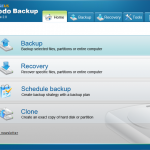Drives Monitor Gadget Installation und Infos für den Betrieb
Wer liebt Sie nicht, diese kleinen Gadgets oder Widgets unter Windows Vista/7… wie auch immer man sie nennen mag, Sie können schon eine kleine Hilfe sein, beim analysieren… und genau so ein Gadget ist der Drives Monitor, das Gadget zeigt Ihnen eine Übersicht an, über alle verbauten Laufwerke im Windows Computer. So können Sie den Füllstand im Gadget sehen, genauso wie Status und Temperatur (für diese Funktion wird ein Extra Programm benötigt um die Daten auszulesen, dazu am Ende mehr), ebenso wird Ihnen die Datentransferrate grafisch angezeigt und das ganze natürlich auch in Zahlen (lesen und schreiben)….Und das alles für jedes verbaute Laufwerk im Rechner, ein Einstellungsmenü können Sie über den Schraubenschlüssel am Gadget öffnen, dort können Sie unter:
Punkt 1: Die Grundeinstellungen vornehmen, so können Sie unter Punkt 1 folgende Dinge einstellen..
Anzeige der Laufwerke als logische und physische, sie können auswählen welche Laufwerke nicht angezeigt werden sollen, dazu reicht es einfach die Laufwerksbuchstaben einzusetzen in der Form „CDE“ usw. Weiterhin können Sie hier in den Intervall der Aktualisierung einstellen (Grafische Darstellung im Gadget), so wie Autoscale DPI und das überprüfen ob eine neue Version verfügbar ist des Gadgets.
Punkt 2: Stellen Sie hier die Alternative Methode zur Festplattenaktivitätsberechnung ein, sowie das Speichern der Disks Mode in Letters/Numbers. Darunter können Sie eine Warnung sich anzeigen lassen, wenn das Laufwerk einen hier voreingestellten Prozentwert übersteigt (belegter Speicher), und eine Kritische Warnung können Sie sich auch anzeigen lassen hier, sollte der Wert höher als der Warnwert sein. Ganz unten befinden sich die Punkte zum ankreuzen das versteckte Partitionen ausgeblendet werden, weiterhin können Sie auch gemountete Partitionen ausblenden, so das diese erst gar nicht angezeigt werden im Gadget und Sie können festlegen das ein Sound abgespielt wird, wenn ein Fenster geöffnet oder geschlossen wird.
Punkt 3: Hier können Sie einstellen das Sie die Temperatur und den Status im Gadget angezeigt bekommen möchten, dazu müssen Sie aber wie erwähnt noch eine zusätzliche Software installieren, in dem Fall ist es das Software Paket CrystalDiskInfo, die Installation ist sehr einfach, dazu können Sie diesen Artikel lesen und sich das Video dazu ansehen.
Punkt 4: Hier können Sie die Pixelgröße einstellen für die Grafische Darstellung im Gadget, und den Zeichnungsstil was auf der Fläche gefüllt werden soll (Aktivität, Lesen und Schreiben) stehen zur Auswahl.
Hier können Sie auch auswählen ob das Gitternetz versteckt werden soll bei der Grafischen Anzeige.
Punkt 5: Hier geht es generell nochmal um die Anzeige, so können Sie hier auswählen das nur kurze Festplatteninformationen angezeigt werden sollen, sowie das verstecken der Grafiken, Lese/Schreib Zähler. Sie können hier den Titel ausblenden lassen und das Copyright kann versteckt werden.
Punkt 6: Hier können Sie die Farben einstellen für das komplette Gadget (Hintergrund, Titel, Disk Name, Disk Info, Dateisystem, Max I/O, Aktivität, Lesen, Schreiben, Lese-Zähler, Schreib-Zähler, Normal, Warnung, Kritisch, Fehler, Graph Hintergrund, Peak Hintergrund, Versionsnummer und das Copyright). Falls Sie alles zu sehr verstellt haben, das Sie nichts mehr erkennen, können Sie unter den Button drücken (Standardfarben wiederherstellen) um alles wieder auf Standard zu setzen.
Punkt rote Zunge: Hier können Sie die Sprache des Gadget einstellen, hier stehen Ihnen 11 Sprachen zur Auswahl, das wichtigste ist vorhanden, Englisch und Deutsch.
Grüner Pfeil: Hier können Sie alle Einstellungen wieder zurücksetzen, falls Sie einen Fehler gemacht haben bei der Konfiguration des Gadgets.
$: Wenn Sie mögen und Ihnen das Gadget gefällt können Sie eine Spende dem Programmierer hier zukommen lassen.
Hier am Ende noch der Download Link und das Video zur Installation und ein paar kleine Infos zum Gadget:
http://www.freeware-base.de/freeware-zeige-details-25783-Drives_Monitor.html